Atualizado em July 2025: Pare de receber mensagens de erro que tornam seu sistema mais lento, utilizando nossa ferramenta de otimização. Faça o download agora neste link aqui.
- Faça o download e instale a ferramenta de reparo aqui..
- Deixe o software escanear seu computador.
- A ferramenta irá então reparar seu computador.
O Windows 10, por padrão, vem com determinados aplicativos que vêm instalados automaticamente. Embora alguns possam preferir essa configuração, muitos não o fariam. Por exemplo, no Windows 10, algumas listas de reprodução abrem com
Groove Music
mesmo que você queira que ele abra com o Windows Media Player. A aplicação Groove Music no Windows 10 é uma nova aplicação que lhe permite reproduzir a sua colecção de música e permite-lhe criar e ouvir listas de reprodução.

Normalmente, você removeria esse aplicativo padrão ou o desativaria completamente simplesmente executando uma operação de 2 cliques, ou seja, clicando com o botão direito do mouse em um aplicativo na lista Todos os aplicativos no menu Iniciar e selecionando Desinstalar. Infelizmente, a Microsoft não permite que você desinstale facilmente esse aplicativo embutido do Groove Music da maneira usual.
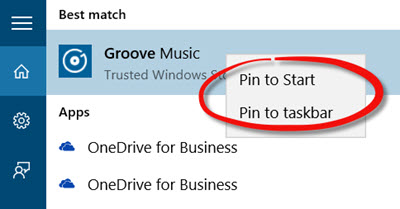
Como última opção, você pode recorrer ao uso de um
Windows Powershell
cmdlet para que esta aplicação seja completamente removida.
Ler
: Groove Music cai com frequência.
Tabela de Conteúdos
Remover ou desinstalar o Groove Music
Atualizado: julho 2025.
Recomendamos que você tente usar esta nova ferramenta. Ele corrige uma ampla gama de erros do computador, bem como proteger contra coisas como perda de arquivos, malware, falhas de hardware e otimiza o seu PC para o máximo desempenho. Ele corrigiu o nosso PC mais rápido do que fazer isso manualmente:
- Etapa 1: download da ferramenta do reparo & do optimizer do PC (Windows 10, 8, 7, XP, Vista - certificado ouro de Microsoft).
- Etapa 2: Clique em Iniciar Scan para encontrar problemas no registro do Windows que possam estar causando problemas no PC.
- Clique em Reparar tudo para corrigir todos os problemas
Feche o Groove Music, se estiver a correr em segundo plano. Clique em Menu Iniciar, digite Windows Powershell e abra o PowerShell com direitos de administrador.
Em seguida, no prompt PowerShell elevado, digite o seguinte comando e clique na tecla Enter para executar o comando:
Get-AppxPackage -AllUsers
Quando terminar, procure por
Zune Music(Alaska)
e copie o PackageFullName do ZuneMusic. Você pode clicar com o botão direito na barra de menus, selecionar Edit > Find.
No meu caso é
Microsoft.ZuneMusic_3.6.12711.0_x64__8wekyb3d8bbwe(Alaska)
. Você tem que usar o nome como mostrado no seu PC.
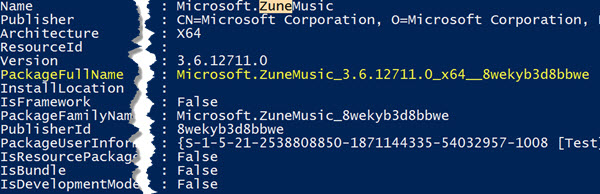
Agora execute o seguinte comando para desinstalar o Groove Music do seu computador Windows 10:
remover-AppxPackage Microsoft.ZuneMusic_3.6.12711.0_x64__8wekyb3d8bbwe
No comando acima, você deve usar o PackageFullName of Groove Music que
you
copiado no passo anterior.
Finalmente, pressione a tecla Enter para executar o comando. É isso!
O comando deve ser executado sem erros. Quando concluído, volte ao menu Iniciar e procure a aplicação de música Groove. Ele não aparecerá mais lá. É assim que você pode remover ou desinstalar completamente o aplicativo Groove Music do seu Windows 10.
UPDATE
: Se o comando acima não funcionar para você, use o seguinte comando como sugerido por
Marco Paulan
abaixo nos comentários:
remover-AppxPackage (Get-AppxPackage -AllUsers
RECOMENDADO: Clique aqui para solucionar erros do Windows e otimizar o desempenho do sistema
O autor, Caua, adora usar seus talentos aprendidos para escrever software como um hobby. Ele também gosta de brincar com o Photoshop e é um apaixonado por Windows, Software, Gadgets & Tech. Lee estudou Visual Basic, C+++ e Networking.
